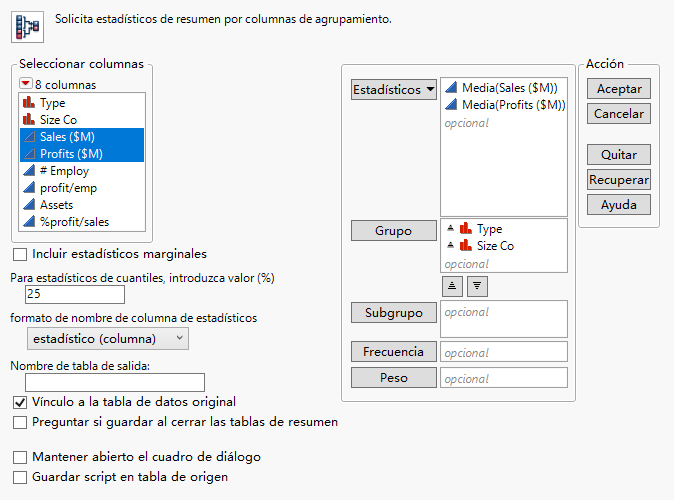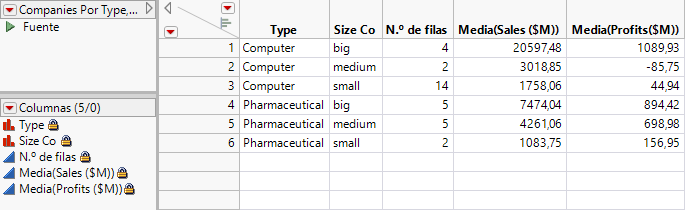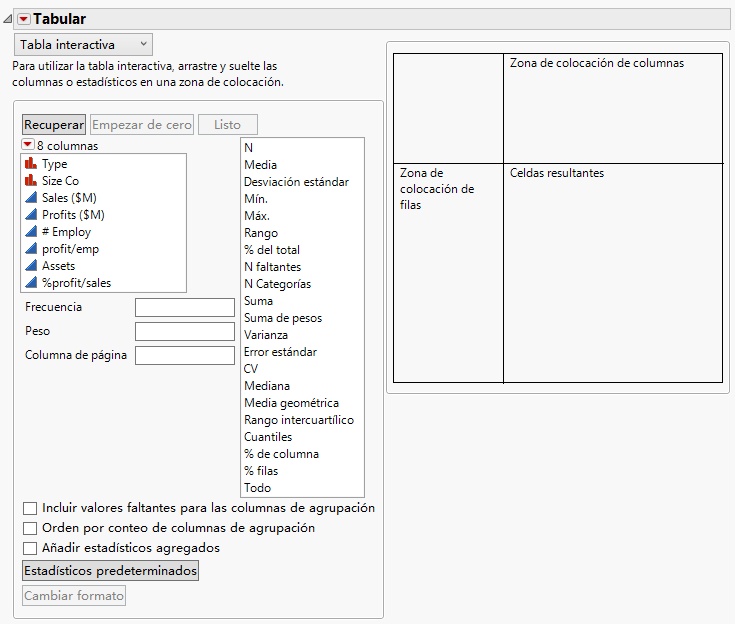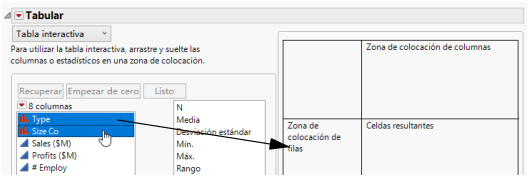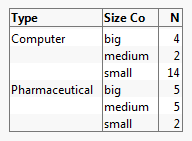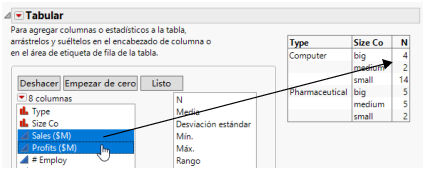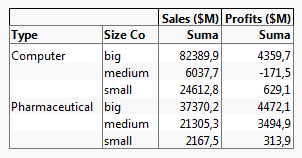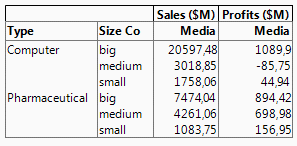Ver estadísticos de resumen
Los estadísticos de resumen, como las sumas y las medias, pueden aportar instantáneamente información útil sobre los datos. Por ejemplo, si consultamos los beneficios anuales de cada una de las 32 empresas, resulta difícil comparar los beneficios de las pequeñas, medianas y grandes empresas. Un resumen muestra esta información inmediatamente.
Cree tablas resumen utilizando los comandos Resumen o Tabular. El comando Resumen crea una nueva tabla de datos. Al igual que sucede con cualquier tabla de datos, es posible realizar análisis y generar gráficos a partir de la tabla resumen. El comando Tabular genera una ventana de resultados con una tabla de datos de resumen. También se puede crear una tabla a partir del informe Tabular.
Ejemplo de tabla resumen
Una tabla resumen contiene estadísticos para cada nivel de una variable de grupo. Por ejemplo, veamos los datos financieros de las empresas farmacéuticas y de informática. Supongamos que desea calcular el valor medio de las ventas y de los beneficios de cada combinación de tipo y tamaño de empresa.
1. Seleccione Ayuda > Librería de datos de muestra y abra Companies.jmp.
2. Seleccione Tablas > Resumen.
3. Seleccione Type y Size Co y haga clic en Grupo.
4. Seleccione Sales ($M) y Profits ($M) y haga clic en Estadísticos > Media.
Figura 3.18 Ventana de resumen completada
5. Haga clic en Aceptar.
JMP calcula la media de Sales ($M) y la media de Profit ($M) para cada una de las combinaciones de Type y Size Co.
Figura 3.19 Tabla resumen
La tabla resumen contiene lo siguiente:
• Hay columnas correspondientes a cada variable de agrupación (en este ejemplo, Type y Size Co).
• La columna N filas muestra el número de filas de la tabla original que corresponden a cada una de las combinaciones de variables de agrupación. Por ejemplo, la tabla de datos original contiene 14 filas que corresponden a pequeñas empresas de informática.
• Hay una columna para cada uno de los estadísticos de resumen solicitados. En este ejemplo, hay una columna correspondiente a la media de Sales ($M) y una columna para la media de Profits ($M).
La tabla resumen está vinculada a la tabla fuente. Al seleccionar una fila de la tabla resumen también se seleccionan las filas correspondientes en la tabla fuente.
Ejemplo de cómo tabular
Utilice el comando Tabular para arrastrar y soltar columnas en un área de trabajo a fin de crear estadísticos de resumen para cada combinación de variables de grupo. En este ejemplo se muestra cómo se utiliza Tabular para crear la misma información de resumen que se obtiene con la opción Resumen.
1. Seleccione Ayuda > Librería de datos de muestra y abra Companies.jmp.
2. Seleccione Análisis > Tabular.
Figura 3.20 Área de trabajo Tabular
3. Seleccione Type y Size Co.
4. Arrastre y suéltelos en la zona de soltar filas.
Figura 3.21 Arrastre de columnas hasta la zona de filas
5. Haga clic con el botón derecho del ratón sobre un encabezado y seleccione Anidar columnas de agrupación.
La tabulación inicial muestra el número de filas por grupo.
Figura 3.22 Tabulación inicial
6. Seleccione Sales ($M) y Profits ($M), y arrástrelos y suéltelos sobre la N en la tabla.
Figura 3.23 Agregación de Sales y Profit
Hecho esto, la tabulación muestra la suma de Sales ($M) y la suma de Profits ($M) para cada grupo.
Figura 3.24 Tabulación de sumas
7. El paso final consiste en cambiar las sumas por medias. Haga clic con el botón derecho del ratón sobre Suma (cualquiera de ellas) y seleccione Estadísticos > Media.
Figura 3.25 Tabulación final
Las medias coinciden con las obtenidas usando el comando Resumen. Compare la Figura 3.25 con la Figura 3.19.